אם שכחתם את קוד הגישה ל-iPhone או אם ה-iPhone מושבת
אם ה-iPhone משתמש ב-iOS 15.2 ואילך, אפסו את קוד הגישה במכשיר ללא שימוש במחשב.
אם ה-iPhone משתמש בגרסה קודמת של iOS, בחרו את סוג ה-iPhone:
מה נדרש
Mac או מחשב Windows
כבל שיכול לטעון את הטלפון
חיבור לאינטרנט
עד 60 דקות
אם אין לכם מחשב ואינכם יכולים לקבל מחשב בהשאלה, עליכם לגשת אל חנות Apple Store או ספק שירות מורשה של Apple לקבלת עזרה.
כדי להשתמש במחשב Windows לאיפוס ה-iPhone, יש להתקין את 'מכשירי Apple' או את iTunes במחשב.
אם אתם מאפסים את המכשיר בעזרת השלבים הבאים, התהליך מוחק את הנתונים שנמצאים כעת ב-iPhone שלכם. לאחר איפוס המכשיר, תוכלו לשחזר את ה-iPhone מגיבוי אם יצרתם גיבוי שכזה בעבר.
כבו את ה-iPhone
ב-iPhone עם Face ID
לחצו לחיצה ממושכת על כפתור הצד ועל כפתור הנמכת עוצמת הקול עד שמופיע מחוון הכיבוי.

גררו את המחוון כדי לכבות את ה-iPhone.
ב-iPhone עם כפתור 'בית' או עם כפתור עליון
לחצו לחיצה ממושכת על הכפתור העליון או על כפתור הצד עד שיופיע מחוון הכיבוי.
גררו את המחוון כדי לכבות את ה-iPhone.
התחברו למחשב תוך כדי לחיצה על כפתור הצד
ב-iPhone עם Face ID
חברו את הכבל ל-Mac או למחשב PC עם Windows. לאחר מכן, חברו את הכבל ל-iPhone ולחצו בזריזות לחיצה ממושכת על כפתור הצד. אל תשחררו את הכפתור.
המשיכו ללחוץ על כפתור הצד בזמן שסמל Apple מופיע. אל תשחררו את כפתור הצד עד שתופיע תמונה של מחשב וכבל.
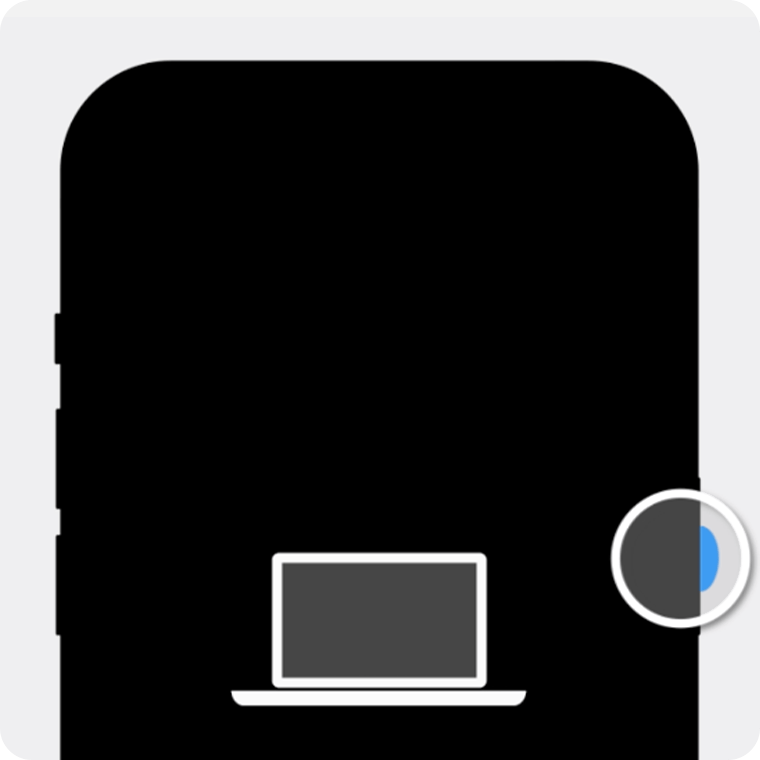
אם כפתורי ה-iPhone לא מגיבים ואינכם מצליחים להגיע לתמונה של מחשב וכבל במסך של מצב השחזור, ייתכן שתזדקקו לשירות. קבלת שירות
במכשירי iPhone 8, iPhone 8 Plus ו-iPhone SE (דור שני ושלישי)
חברו את הכבל ל-Mac או למחשב PC עם Windows. לאחר מכן, חברו את הכבל ל-iPhone ולחצו בזריזות לחיצה ממושכת על כפתור הצד. אל תשחררו את הכפתור.
המשיכו להחזיק את הכפתור בזמן שסמל Apple מופיע. אל תשחררו את כפתור הצד עד שתופיע תמונה של מחשב וכבל.
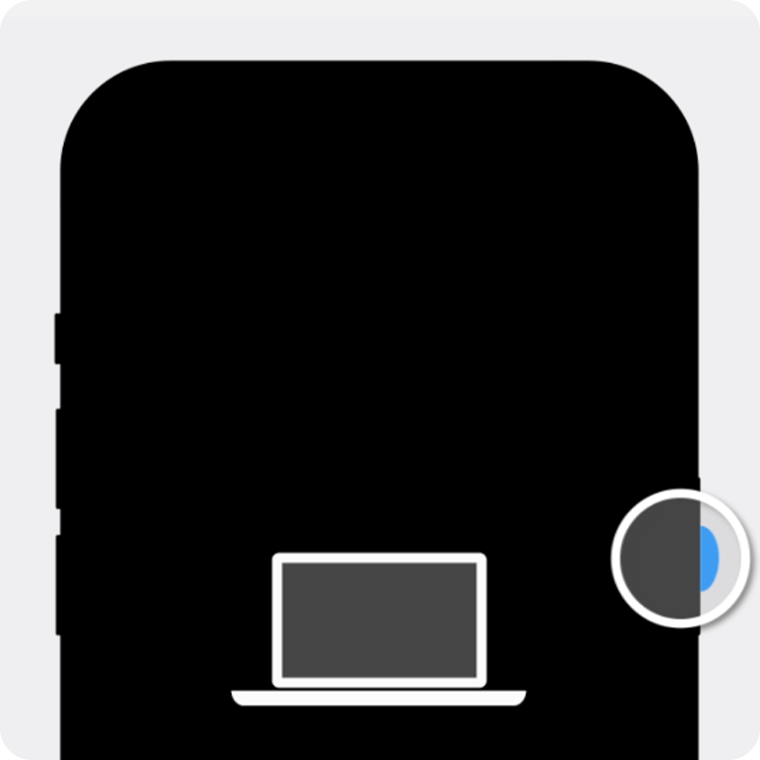
במכשירי iPhone 7 ו-iPhone 7 Plus
חברו את הכבל ל-Mac או למחשב PC עם Windows. לאחר מכן, חברו את הכבל ל-iPhone ולחצו בזריזות לחיצה ממושכת על כפתור הנמכת עוצמת הקול. אל תשחררו את הכפתור.
המשיכו להחזיק את הכפתור בזמן שסמל Apple מופיע. אל תשחררו את הכפתור עד שתופיע תמונה של מחשב וכבל.
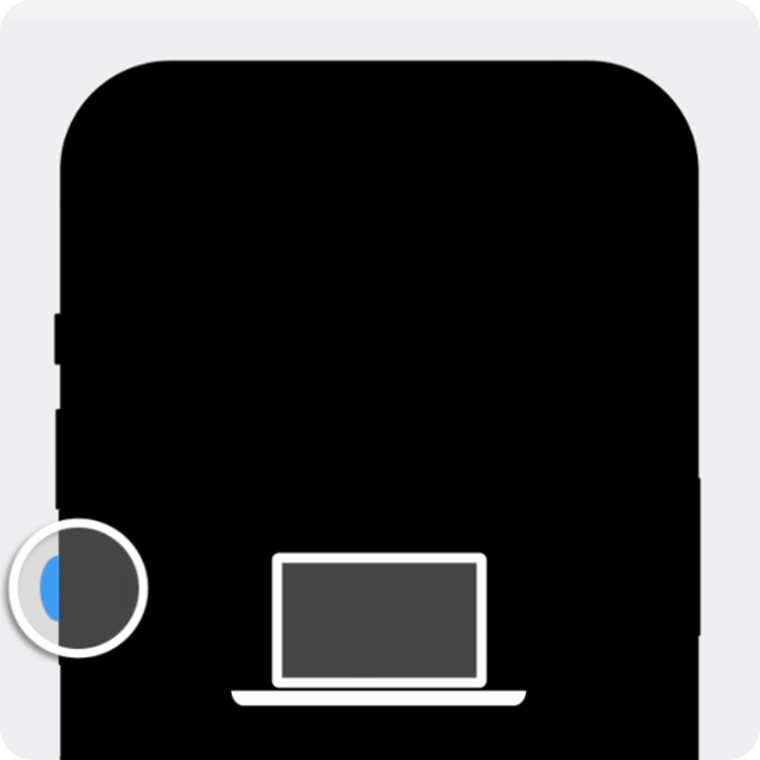
ב-iPhone 6s ובגרסאות קודמות או ב-iPhone SE (דור ראשון)
חברו את הכבל ל-Mac או למחשב PC עם Windows. לאחר מכן, חברו את הכבל ל-iPhone ולחצו בזריזות לחיצה ממושכת על כפתור הבית. אל תשחררו את הכפתור.
המשיכו להחזיק את הכפתור בזמן שסמל Apple מופיע. אל תשחררו את הכפתור עד שתופיע תמונה של מחשב וכבל.

אם כפתורי ה-iPhone לא מגיבים ואינכם מצליחים להגיע לתמונה של מחשב וכבל במסך של מצב השחזור, ייתכן שתזדקקו לשירות. קבלת שירות
השתמשו במחשב לשחזור ה-iPhone
ב-Mac
פתחו את Finder ואתרו את ה-iPhone בסרגל הצד תחת 'מיקומים'. במידת הצורך, בחרו Trust [your device] ב-Mac. בחרו 'שחזור' כשיש לכם אפשרות לשחזר או לעדכן.
ייתכן שתצטרכו לעדכן את ה-iPhone לפני שתוכלו לסיים לשחזר אותו. תהליך ההורדה עשוי להימשך יותר מ-15 דקות. אם המכשיר מופעל מחדש במהלך תהליך זה, כבו את ה-iPhone ונסו לבצע שוב את השלבים הקודמים.
במחשב PC עם Windows
פתחו את 'מכשירי Apple', ובחרו את ה-iPhone בסרגל הצד. במידת הצורך, בחרו באפשרות 'מתן אמון ב-[המכשיר שלכם]' במחשב ה-PC עם Windows. לאחר מכן, בחרו 'כללי'. אם יש לכם גיבוי, בחרו 'שחזור גיבוי' ופעלו לפי ההוראות שעל המסך. אם אין לכם גיבוי, בחרו 'שחזור [מכשיר]' ופעלו לפי ההוראות שעל המסך.
אם אין לכם את היישום 'מכשירי Apple', פתחו את iTunes. במידת הצורך, בחרו באפשרות 'מתן אמון ב-[המכשיר שלכם]' במחשב ה-PC עם Windows. לאחר מכן, בחרו את סמל iPhone בחלק העליון של החלון. לחצו על 'סיכום' בסרגל הצד. לאחר מכן, לחצו על 'שחזור iPhone'. בחרו 'שחזור' כשיש לכם אפשרות לשחזר או לעדכן.
אם ההורדה אורכת יותר מ-15 דקות והמכשיר שלכם יוצא ממסך מצב השחזור, תנו להורדה להסתיים, ואחר כך כבו את ה-iPhone והדליקו אותו מחדש.
פעלו בהתאם להוראות שמופיעות על המסך כדי להגדיר את ה-iPhone
לאחר סיום תהליך השחזור, מסך 'שלום' יופיע ב-iPhone. נתקו את הטלפון מהמחשב, הגדירו את ה-iPhone והשתמשו בו.
